同步发于 JuzerTech 网站,里面有我软、硬件学习的纪录与科技产品开箱,欢迎进去观看。
随着机器学习的兴起,越来越多人投入机器学习的开发。
环境开发便是这条旅途的第一站,今天介绍的是在 windows 环境下来安装 Tensorflow 2.5.0。
常用的开发套件有 Tensorflow 、Pytorch 等等,如果你同时要使用这些套件,记得要安装采用相同 Cuda 版本的版本号。
1.查询要安装的版本
首先打开 Tensorflow 的网页来查询各版本的 Cuda 与 cudnn 版本号,选择你要的版本。 ( 记得转换成英文网页 )
https://www.tensorflow.org/install/source#linux
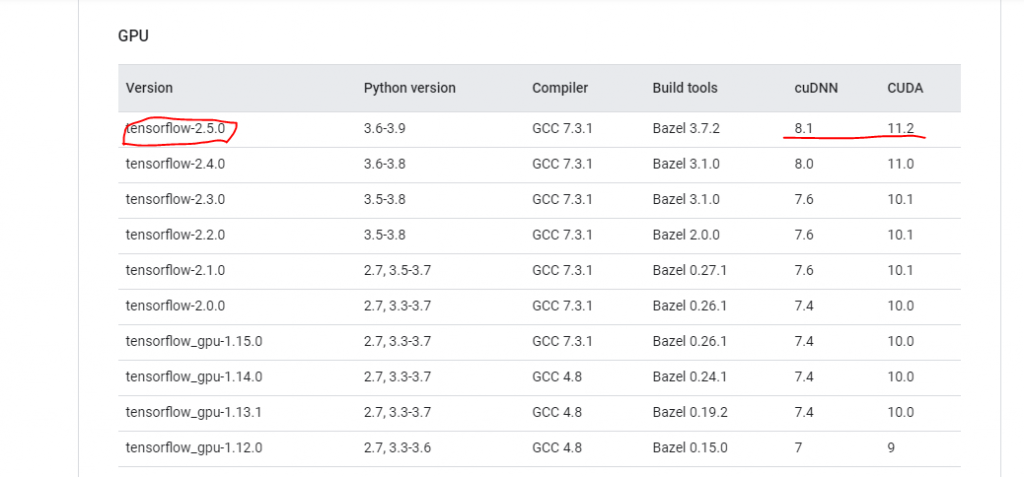
2.下载 CUDA , cudnn 与安装
CUDA : https://developer.nvidia.com/cuda-downloads
cudnn : https://developer.nvidia.com/cudnn
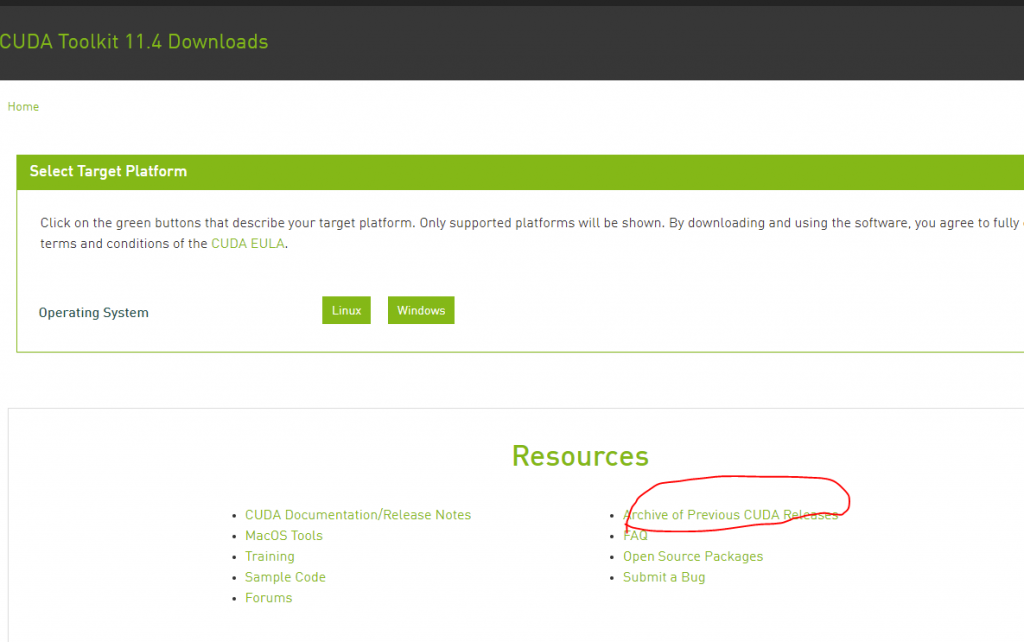
选择 previous 找到自己要的版本下载,在下载 cudnn 时比较麻烦,需要先加入 NVIDIA 的会员。
下载完后安装 CUDA ,并把 cudnn 解压缩,里面的东西丢到对应的资料夹就完成了 。
( 预设是 C:\Program Files\NVIDIA GPU Computing Toolkit\CUDA\v11.2 )。
打开 cmd 输入 nvcc -V 检查是否安装成功,有正常的跑出东西就可以了。
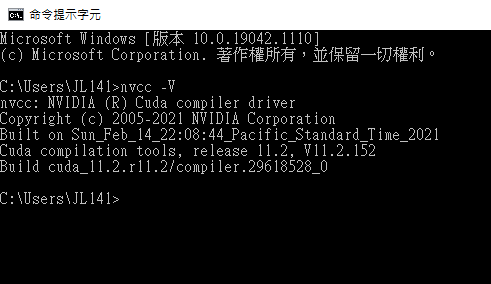
3.安装Anaconda
Anaconda : Download Anaconda Distribution | Anaconda
下载后依照指令安装即可,结束后打开 Anaconda Prompt
输入指令建立虚拟开发环境
conda create --name tensorflow anaconda上面的 tensorflow 可以改成你想要的虚拟环境名称,同时创立虚拟环境时也可以指定 python 版本
( 加入 python==版本号 即可)
完成后输入以下指令开启虚拟环境 ( 如果改过环境名称就是打入你改的名称 )
activate tensorflow4.安装tensorflow
接着打入以下指令安装环境, 等号后面可以改成自己想安装的版本号。
pip install tensorflow-gpu==2.5完成后打开 Navigator 选择 Tensorflow 环境,并打开 Jupyter ,建立一个新的Python文件。
打入以下指令检查是否安装成功 ( 跳出 ERROR 就是失败 )
import tensorflow as tf
tf.__version__如果成功跑出版本号就是成功了,即可以开始你的机器学习之旅。
下面有 Youtube 影片,有完整的操作过程。





 本文介绍了如何在Windows上安装机器学习开发环境,特别是Tensorflow 2.5.0,CUDA 11.2和cuDNN 8.1。详细步骤包括查询兼容版本、下载安装CUDA和cuDNN、安装Anaconda以及创建虚拟环境和安装Tensorflow。通过验证,确保安装成功。
本文介绍了如何在Windows上安装机器学习开发环境,特别是Tensorflow 2.5.0,CUDA 11.2和cuDNN 8.1。详细步骤包括查询兼容版本、下载安装CUDA和cuDNN、安装Anaconda以及创建虚拟环境和安装Tensorflow。通过验证,确保安装成功。

















 2万+
2万+










